摘要:方法一、1.打开excel表格,点击空白单元格;2.在空白单元格输入“=C1&D1”;3.输入完成后,按“Enter”回车键 , 即可完成两个单元格合并到一个单元格 。方法二、1.打开excel表格,点击界面上方的“公式”选项;2.点击空白单元格,点击工具栏“fx插入函数”;3.在弹出页面查找函数中输入“concatenate”,点击下方“确定”;4.在新的弹出页面字符串1选择“C1”,字符串2选择“D1”,点击下方“确定”;5.点击确定后,完成两个单元格合并到一个单元格 。
方法三、1.打开excel表格,点击需要合并到的空白单元格,点击上方“公式”;2.在公式页面,点击“插入函数”;3.在弹出页面查找函数中输入“CONCAT”,点击下方“确定”;4.在新的弹出页面字符串1选择“B1”,字符串2选择“C1”,字符串3选择“D1”点击下方“确定”;5.点击“确定”后,完成单元格合并 。
将Excel两个单元格的内容合并到一个单元格方法方法一、使用“&”合并法
1.打开excel表格,点击空白单元格;
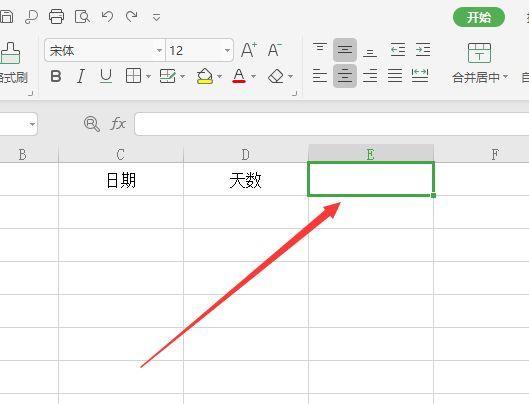
文章插图
2.在空白单元格输入“=C1&D1”;
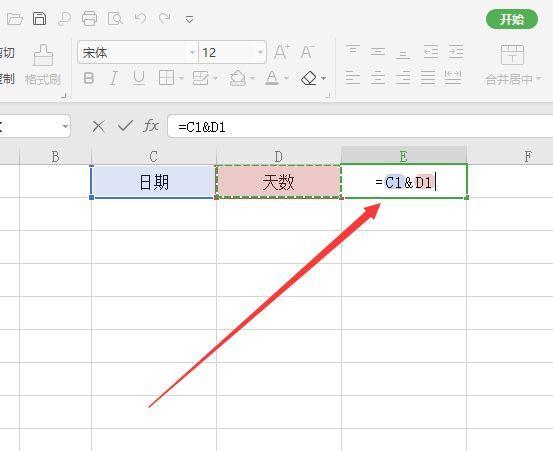
文章插图
3.输入完成后,按“Enter”回车键,即可完成两个单元格合并到一个单元格 。
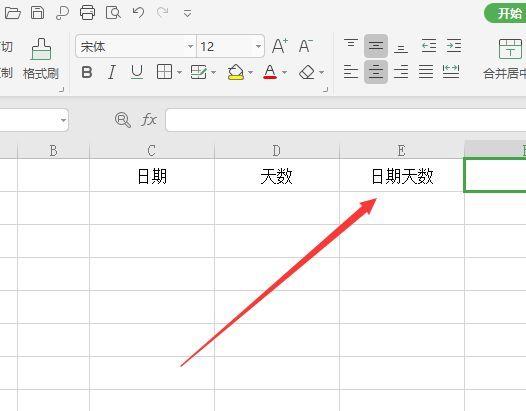
文章插图
方法二、“concatenate”函数法
1.打开excel表格,点击界面上方的“公式”选项;
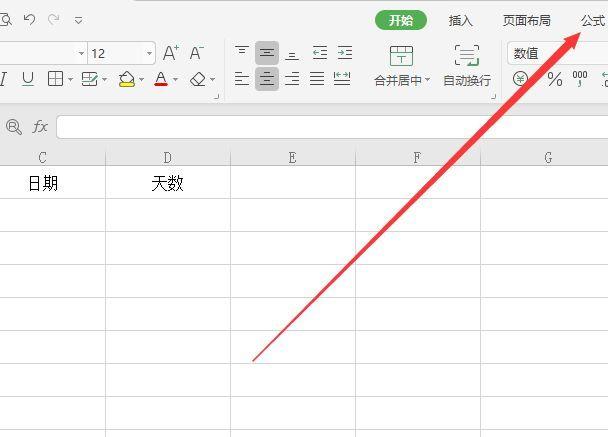
文章插图
2.点击空白单元格 , 点击工具栏“fx插入函数”;
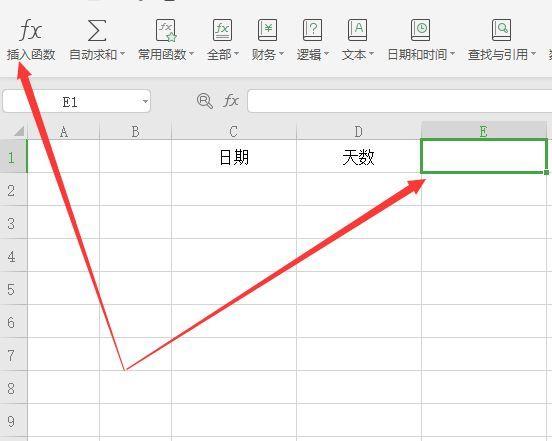
文章插图
3.在弹出页面查找函数中输入“concatenate”,点击下方“确定”;
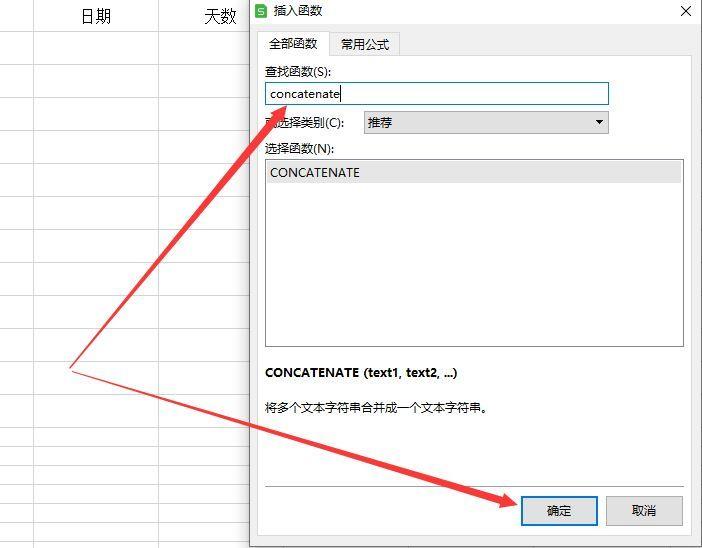
文章插图
【两个格子的内容合并一起的 方法 excel合并单元格在哪个工具栏】4.在新的弹出页面字符串1选择“C1”,字符串2选择“D1”,点击下方“确定”;
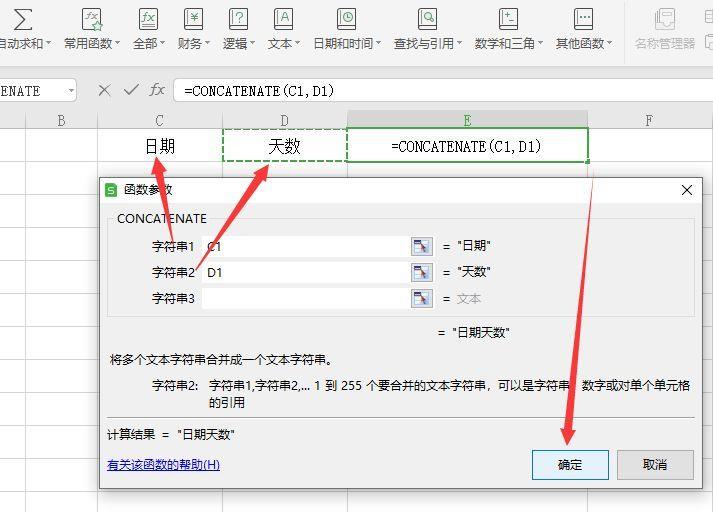
文章插图
5.点击确定后,完成两个单元格合并到一个单元格 。
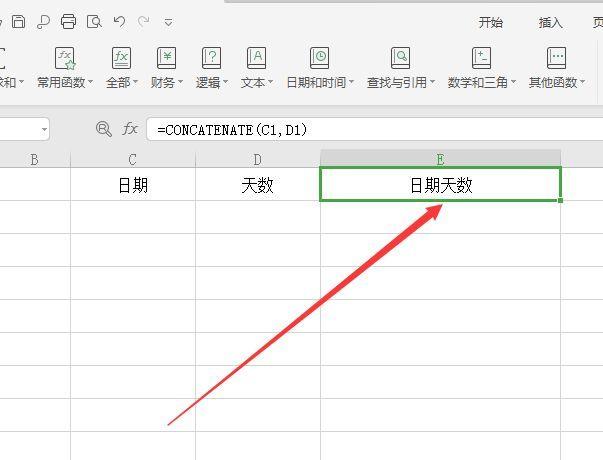
文章插图
方法三、“CONCAT”函数合并法
1.打开excel表格,点击需要合并到的空白单元格 , 点击上方“公式”;
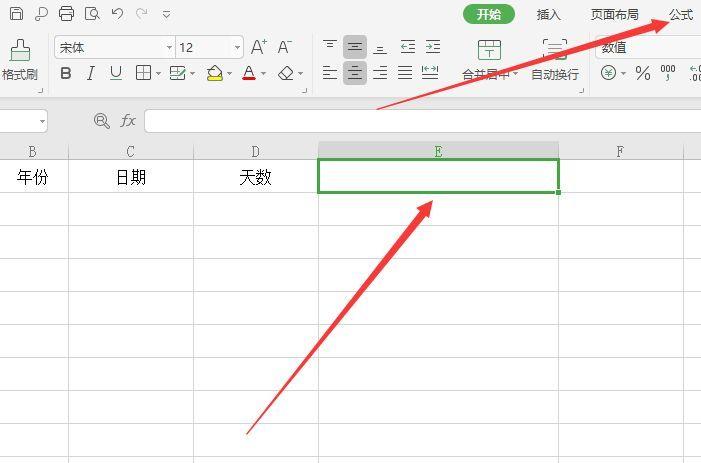
文章插图
2.在公式页面,点击“插入函数”;
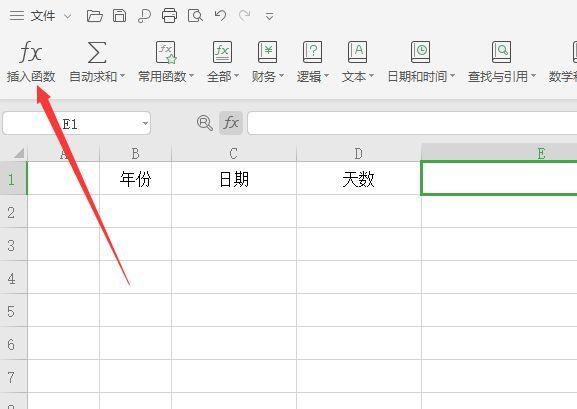
文章插图
3.在弹出页面查找函数中输入“CONCAT”,点击下方“确定”;
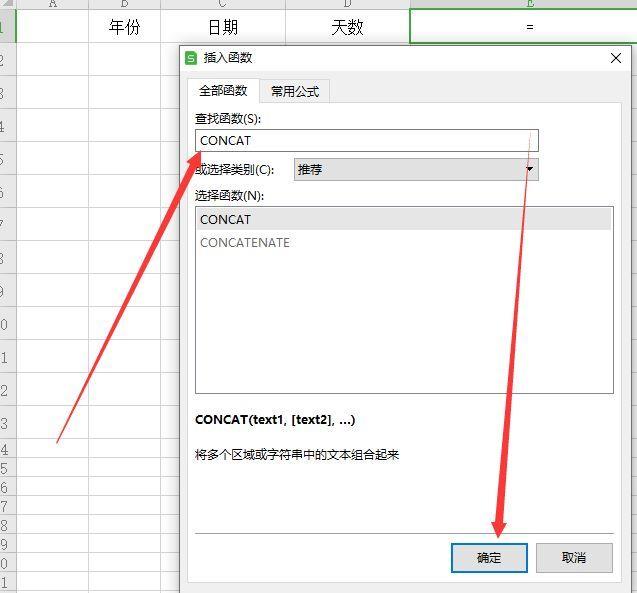
文章插图
4.在新的弹出页面字符串1选择“B1”,字符串2选择“C1” , 字符串3选择“D1”点击下方“确定”;
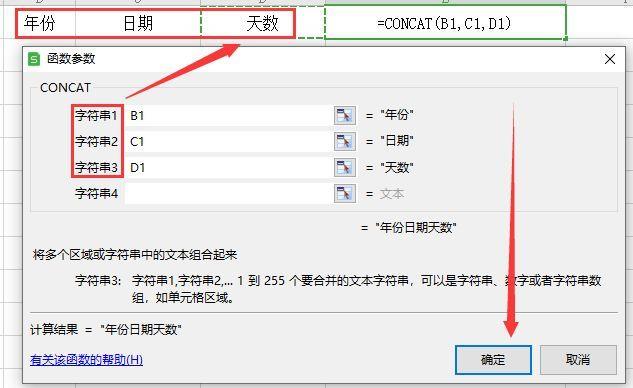
文章插图
5.点击“确定”后,完成单元格合并 。
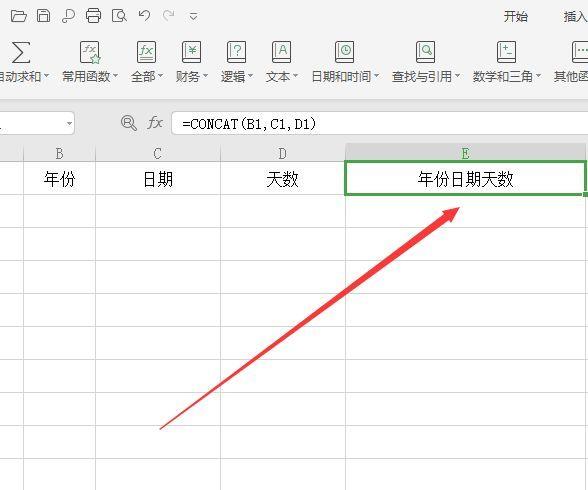
文章插图
本次操作环境如下:
硬件型号:联想小新 Pro 14
11.1.0
- 目前干净的一键重装系统软件 360重装系统怎么操作
- 信号好的便携式wifi是什么牌子 华为随行WiFi3怎么使用
- 打开视频草稿箱的步骤 抖音草稿箱在哪里找得到
- 2023穿透力好又网速快的路由器推荐 华硕RT-AX86U怎么样
- 大会员连续包月的关闭方法 苹果B站自动续费怎么取消
- 一个手机用两个微信怎么弄 微信号申请注册第二个的方法
- win10进去bios的几种方法 笔记本怎么进入bios设置界面
- 钢笔抠图步骤 ps钢笔工具的使用方法和技巧
- 画画正确使用数位板的方法 数位板连手机怎么用
- 2023公认穿墙较好的路由器 Redmi路由器AX1800怎么样
